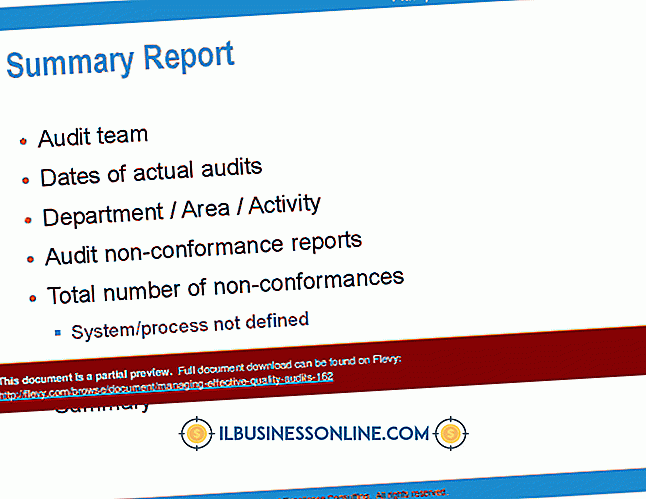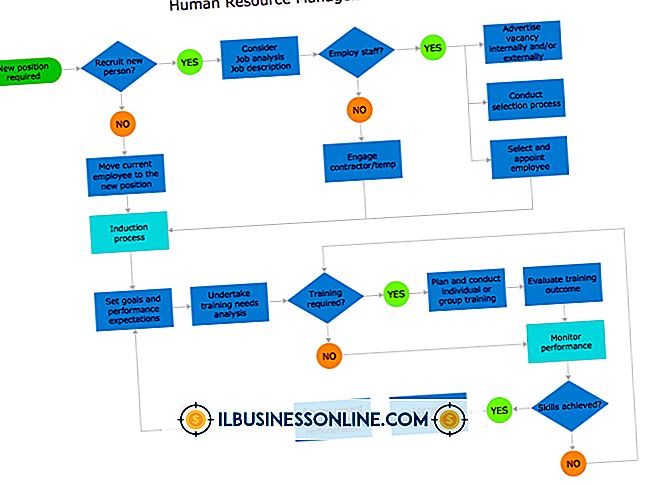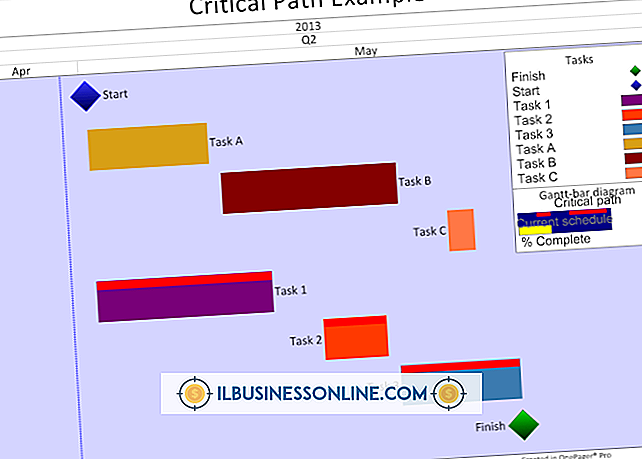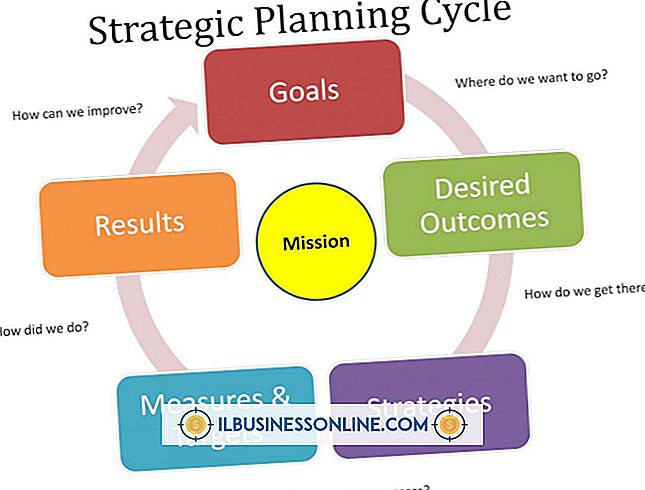Cách đánh thức chức năng ngủ trong bàn phím số của Microsoft

Cho phép máy tính chuyển sang chế độ chờ khi không sử dụng là một cách để tiết kiệm năng lượng. Ít điện được sử dụng khi máy tính được đưa vào chế độ ngủ, dẫn đến hóa đơn tiện ích nhỏ hơn cho công ty của bạn. Một ưu điểm khác là máy tính của bạn có thể khôi phục từ chế độ ngủ nhanh hơn so với khi bạn bật nó từ trạng thái lạnh. Bàn phím kỹ thuật số của Microsoft, trong số những bàn phím khác, có khả năng đánh thức máy tính miễn là tính năng này được bật trong hệ điều hành.
Phương pháp bảng điều khiển bàn phím
1.
Đăng nhập với tư cách quản trị viên và nhấp vào "Bắt đầu | Tất cả chương trình | Bàn phím Microsoft | Bàn phím Microsoft."
2.
Chọn tab "Phần cứng" và nhấp vào "Thuộc tính".
3.
Nhấp vào "Thay đổi cài đặt" và chọn tab "Quản lý nguồn".
4.
Nhấp vào hộp kiểm để bật "Cho phép thiết bị này đánh thức máy tính".
5.
Nhấp vào "OK" hai lần để thoát.
Sử dụng Trình quản lý thiết bị
1.
Nhấp vào "Bắt đầu | Bảng điều khiển | Phần cứng và âm thanh | Trình quản lý thiết bị."
2.
Nhấp vào "Bàn phím" để mở rộng danh sách và nhấp chuột phải vào biểu tượng bàn phím của bạn.
3.
Nhấp vào "Thuộc tính" và chọn tab "Quản lý nguồn".
4.
Chọn "Cho phép thiết bị này đánh thức máy tính" và nhấp vào "OK" để xác nhận.
Lời khuyên
- Nếu nút Ngủ của bàn phím của bạn không hoạt động, hãy tải xuống trình điều khiển thích hợp từ Microsoft (xem Tài nguyên).
- Bạn sẽ cần nhấn nút "Nguồn" để đánh thức máy tính của mình nếu nó không hỗ trợ Cấu hình nâng cao và Giao diện nguồn hoặc ACPI.